
前言
众所周知,Midjourney只能通过提示词去控制画面,最多再搭配“垫图”和“--sref”风格参考,或者“/tune”自定义风格。但控制性整体还是偏弱,这就导致,如果你有一个很明确的人物动作,很难通过提示词还原出来,只能不停抽卡,让人相当头痛。
本文将介绍SD的openpose插件功能,以及高清放大Tiled Diffusion功能,精准控制人物动作。
只用提示词来描述,真的太难了
如果我想让人物摆出下图的动作,在Midjourney中,我大概只能通过“dancing”跳舞之类的词汇来大致描述。再搭配上垫图来碰碰运气。
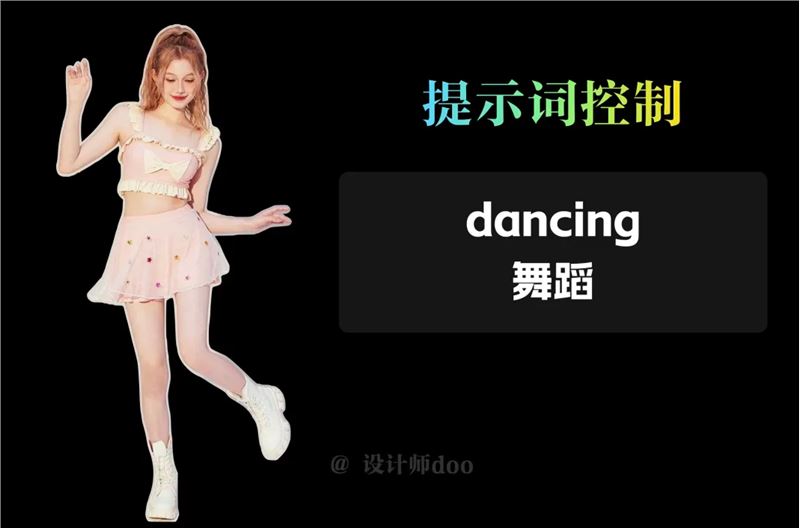
得到的结果是这样的…可以说是和参考图是毫不相关了…只提供文字prompt,确实太抽象了,不能很好地指导Midjourney。

这种情况,就更加适合用SD进行出图(下图效果)。因为SD的可控性更好,SD有许多功能强大的插件,这和MJ是有本质区别的。

简而言之,MJ更发散灵活,适合作为创意工具,找灵感。而SD更加适合精确控制,在落地上更有优势。如果你对SD感兴趣,且显卡性能足够,可以直接采用本地部署的方式安装(b站搜“秋叶”,有SD的一件安装包)。而如果你的电脑性能不太好,那本文会推荐你一个好用的在线AI绘图网站:LibLibAI。
这个网站的好处是,在线就能使用功能完整的webUI,同时,每天有免费的 300 算力可以使用。
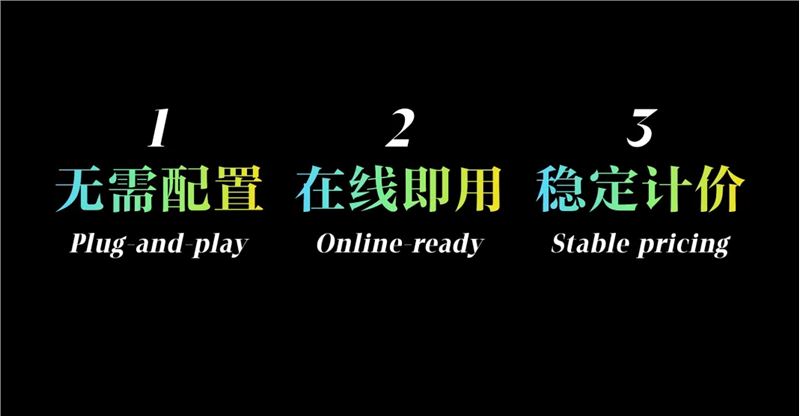
在线使用webUI,体验各种插件功能
LibLibAI内置了各种插件,不需要手动安装,直接就可以调用。比如controlnet、Tiled diffusion、inpaint anything等等。上文说的,精确控制人物动作,就是通过大名鼎鼎的control net插件做到的。
可以在Lib首页的侧边栏,直接进入webUI进行在线AI绘图。
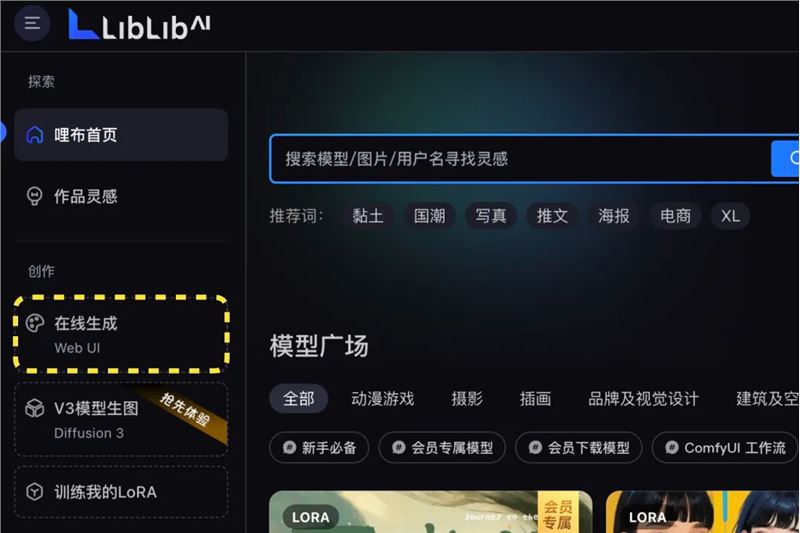
control net-openpose,控制人物动作
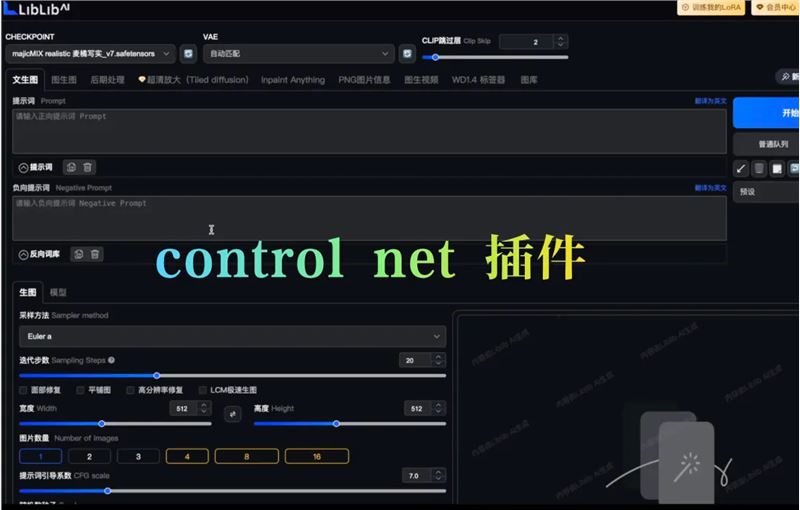
controlnet-openpose使用步骤:
1、上传人物参考图
2、打开“control net”选项卡,选择“openpose”姿势控制模型
3、选择“dw_openpose_full”这个预处理模式
4、点击“💥”图标,预览骨架图
5、点击“编辑”,对骨架图进行自定义调整
6、调整结束后,将点击左上方将骨架图“发送到control net”
7、回到上方选择真实系大模型,比如麦橘
8、步数:20,采样方法:DPM++ 2M Karras;引导词相关性:7
9、正面提示词:A girl, white background, t-shirt, skirt,
10、反面提示词:(worst quality:2),(low quality:2),(normal quality:2),lowres, watermark,
不明白这些步骤的同学,请看文章顶部的视频,可以暂停看一下我的具体操作和参数设置。

高清放大:Tiled Diffusion插件
Tiled Diffusion能轻松地(占很少显卡性能)放大图片,最大能直接放大 8 倍。我使用了 2 倍放大,已经得到的图片质感已经很不错了。
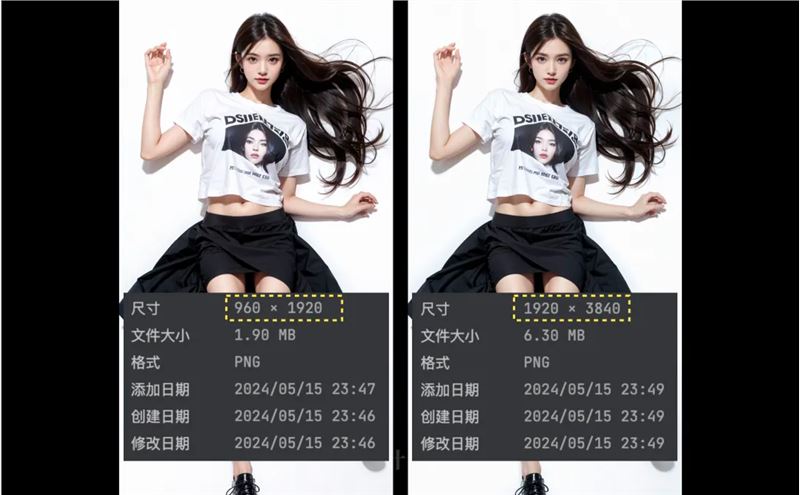
便捷替换画面元素:inpaint anything插件
如果我想替换画面中的某个元素,比如我想把下图的灰裙子变成粉裙子。我只需要使用inpaint anything插件,将需要修改的部分选中,然后通过简单的提示词修改,比如“pink skirt(粉裙子)”就可以完成修改。

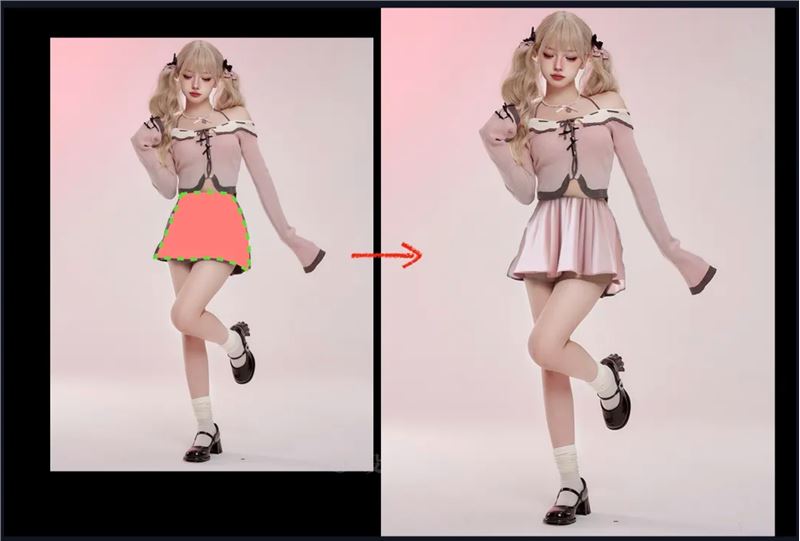
0
文章目录
前言
只用提示词来描述,真的太难了
在线使用webUI,体验各种插件功能
control net-openpose,控制人物动作
高清放大:Tiled Diffusion插件
便捷替换画面元素:inpaint anything插件
AI教程交流群

扫描二维码加入群聊
与同行学习交流&资源共通
© CopyRight 2002-2024 ,CHINAZ.COM , Inc.All Rights Reserved.